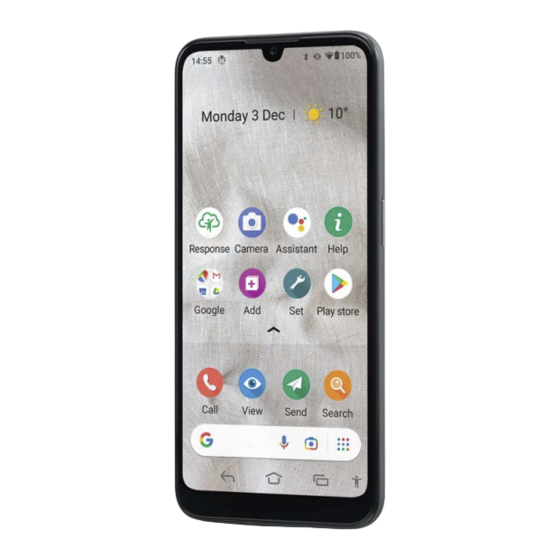
Sommaire des Matières pour Doro 8100 PLUS
- Page 1 MANUEL D’UTILISATION DORO GSM VENDU SEUL 8100 PLUS Besoin d’un conseil ? Une question sur ce produit ? RDV sur la communauté SAV Darty : https://sav.darty.com Déjà 1/2 million de solutions grâce à l’avis des utilisateurs.
- Page 2 Doro 8100 Français...
- Page 3 Votre vendeur local Doro peut vous fournir des ac- cessoires supplémentaires. Les accessoires fournis sont conçus pour fonctionner de ma- nière optimale avec votre téléphone.
- Page 4 Présentation Prise casque, pour casque Témoins lumineux, s’allu- standard pourvu d’une prise ment pour différentes jack 3,5 mm notifications 11. Touche Marche/Arrêt, ap- Écouteur, pour les appels puyez sur cette touche et avec le téléphone porté à maintenez-la enfoncée pour l’oreille allumer/éteindre le Appareil photo avant, appa-...
- Page 5 Français Matières Comment configurer votre Doro 8100 ............1 Déballer votre nouveau téléphone............1 Prise en mains ..................2 Insérer la carte SIM et la carte mémoire..........3 Chargement de votre téléphone ............5 Allumer le téléphone ................7 Se familiariser avec le téléphone..............8 Protection de l’écran................
- Page 6 Français Ajouter.................... 33 Aide....................33 Régler....................33 Paramètres du téléphone ................34 Où trouver les paramètres..............34 Date et heure ..................35 Écran d’accueil/paramètres d’affichage ........35 Réglages sonores ................38 Améliorer encore davantage l’accessibilité......... 40 La connexion Bluetooth ® ..............
- Page 7 Français Options d’assistance ..................59 Mon bouton d'assistance ............... 59 Response by Doro ................60 ICE (en cas d’urgence) ..............63 L'aide à distance ................64 Recherche Google ..................65 Pour utiliser le navigateur Internet............65 Applications....................65 Messages....................66 E-mail....................
- Page 8 Français Entretien et maintenance ................83 Garantie......................84 Caractéristiques techniques................. 85 Copyright et autres droits ..............86 Compatibilité avec les prothèses auditives ......... 88 Débit d’absorption spécifique (DAS)............ 88 Mise au rebut adaptée de ce produit ..........89 Mise au rebut appropriée des batteries de ce produit ...... 89 Déclaration de conformité...
- Page 9 Veillez à lire le manuel dans son intégralité afin de vous familiariser avec l’équipement et ses fonctions de base. Pour plus de renseignements sur les accessoires ou d’autres produits Doro, rendez-vous www.doro.com ou contactez le service d’assistance.
- Page 10 Français Prise en mains Avant de commencer à utiliser votre nouveau téléphone, vous aurez besoin de ce qui suit : Carte nano-SIM. Pour profiter pleinement des capacités de votre nou- • veau smartphone, vous devez installer une carte SIM. La carte SIM vous permettra de passer des appels ou d’utiliser les données mobiles pour vous connecter à...
- Page 11 Français Insérer la carte SIM et la carte mémoire La carte SIM et la carte mémoire (facultative) ne sont pas incluses. ATTENTION Éteignez le téléphone et débranchez le chargeur avant de retirer le logement des cartes SIM/mémoire. Retirer le logement des cartes SIM/mémoire Utilisez un ongle ou un objet similaire pour tirer doucement le logement à...
- Page 12 Français Insérer la ou les carte(s) Placez la carte nano-SIM dans l’em- • placement approprié du logement pour vous assurer qu’elle peut être reconnue par le téléphone. Vérifiez que les contacts de la carte SIM sont orientés vers le bas et que le coin biseauté...
- Page 13 Français Chargement de votre téléphone Il est possible que votre téléphone vous soit livré suffisamment chargé pour être allumé mais nous vous recommandons de le charger complète- ment avant la première utilisation. ATTENTION Utilisez uniquement les chargeurs et accessoires approuvés pour ce modèle spécifique.
- Page 14 Si ce n’est pas le cas, vous pouvez l’acheter en tant qu’accessoire supplémentaire auprès de votre revendeur Doro local ou sur www.doro.com. Vous pouvez vous en servir de deux manières, avec et sans coque de pro- tection du téléphone, comme un étui-portefeuille.
- Page 15 Français Placez le téléphone dans la coque de protection, puis dans le socle-chargeur. ATTENTION Si l’embout est mal positionné, vous risquez d’endommager le port de charge du téléphone ou du socle- chargeur. Veillez toujours à ce que le téléphone puisse être inséré dans le socle sans forcer et sans pression sur les contacts.
- Page 16 Français Se familiariser avec le téléphone Protection de l’écran Pour utiliser votre nouveau téléphone, retirez d’abord le film protecteur qui le recouvre. Suivez les indications utiles qui sont imprimées sur le film. Les protecteurs et coques d’écran vous aideront à protéger votre appareil. Utilisez uniquement les coques et autres protecteurs d’écran qui sont conçus pour votre appareil.
- Page 17 Français dans le cas où vous perdriez votre téléphone. Vous n’avez aucune obliga- tion d’utiliser au quotidien un quelconque service Google spécifique (Gmail par exemple), et vous pouvez ajouter d’autres comptes de messagerie sur votre téléphone. ™ Créer un compte Google Depuis l’écran d’accueil, sélectionnez Play Store.
- Page 18 Français Fonctions d’assistance Utilisez les symboles pour naviguer plus facilement dans les sections du manuel. Vision Manipulation Audition Sécurité Mouvements et gestes sur l’écran tactile Simple appui (Tap) Touchez un élément, par exemple une touche ou une icône de pro- •...
- Page 19 Français votre doigt ou appuyez brièvement sur l’écran dans le sens où vous souhaitez le faire défiler. Ce geste est l’équivalent des flèches gauche ou droite d’un clavier d’ordinateur. Appuyer brièvement consiste à balayer une page plus rapidement ; déplacez votre doigt rapidement sur l’écran dans la direction souhaitée.
- Page 20 à empêcher l’activation involontaire d’autres fonctions. Écran d’accueil L’écran d’accueil est votre écran de départ sur votre Doro 8100, et vous pouvez y rassembler les applications et contacts favoris que vous utilisez le plus souvent. Vous pouvez également définir votre photo favorite comme fond d’écran.
- Page 21 Français Activer l’écran Appuyez brièvement sur la touche Marche/Arrêt. • Verrouiller l’écran Appuyez brièvement sur la touche Marche/Arrêt. • Verrouillage de l'écran L’écran verrouillé empêche des pressions involontaires sur les touches de l’écran tactile lorsque vous n’utilisez pas le téléphone. Paramètres de l’écran verrouillé...
- Page 22 Français Remarque ! Vous pouvez également utiliser la reconnaissance faciale (Face Unlock) pour déverrouiller votre appareil. La méthode de déverrouillage par reconnaissance faciale nécessite une méthode supplémentaire de sécurisation de votre appareil, comme Schéma, Code ou Mot de passe. Reportez-vous à la section Reconnaissance faciale (Face Unlock), p.14 plus d’information.
- Page 23 Français IMPORTANT Avant d’utiliser la reconnaissance faciale pour déverrouiller votre appareil, gardez à l’esprit les précautions suivantes. Votre appareil pourrait être déverrouillé par quelqu’un ou quelque • chose qui ressemble à votre image. La reconnaissance faciale est moins sûre que le schéma, le code PIN •...
- Page 24 Français Remarque ! Si vous utilisez la reconnaissance faciale pour déverrouiller votre appareil, vous connecter à des applications et confirmer des paiements sachez que : • regarder le téléphone peut le déverrouiller alors que vous n’en avez pas l’intention ; votre téléphone peut être déverrouillé...
- Page 25 Français IMPORTANT Une connexion Internet et un compte Google sont nécessaires (voir ™ Se connecter à Google , p.8) pour utiliser ce service. Pour configurer la connexion Wi-Fi, voir Se connecter à Internet à l’aide des réseaux sans fil (Wi-Fi), p.25. Touche Retour Appuyez pour retourner à...
- Page 26 Français • Pour zoomer en mode appareil photo. Consultez la section Appareil photo, p.68 pour les autres réglages des touches de volume. Gestes Ces paramètres sont disponibles en allant sur Régler Paramètres avancés Système Gestes. Navigation système Vous pouvez choisir de masquer la barre des touches de navigation et d’u- tiliser plutôt les glissements de doigt pour contrôler la navigation de votre appareil.
- Page 27 Permet d’éteindre automatiquement l’écran lorsque la coque de protection est fermée. Touches contextuelles Les smartphones Android comme votre Doro 8100, ainsi que la plupart des applications Android, présentent des icônes en commun. De nombreuses icônes que vous voyez sur l’écran sont de vraies touches de l’écran tactile.
- Page 28 Le terme « application » est synonyme de « programme » ou de « logiciel ». Il est souvent abrégé en « appli ». L’écran d’applications contient les appli- cations préinstallées sur votre Doro 8100 et toutes les autres applications que vous choisissez d’installer. L’écran des applications dépasse la taille standard de l’écran.
- Page 29 Français • Pour obtenir plus d’options de son et de volume, appuyez sur l’icône des paramètres au bas. Barre d’état La barre d’état, située en haut de l’écran, indique l’intensité du signal, les applications actives et nouvelles, ainsi que le niveau de la batterie. Panneau de notification Ouvrez le panneau de notification pour afficher des informations supplé- mentaires concernant les icônes dans la barre d’état, pour afficher vos no-...
- Page 30 Français Notifications sur l’écran de verrouillage Toutes les notifications d’application apparaissent sur l’écran de verrouil- lage. Non seulement elles sont prêtes à être consultées mais vous pouvez aussi interagir avec elles. Selon la notification en question, vous pouvez : Faire glisser pour ignorer. •...
- Page 31 Français Appuyez sur pour quitter le mode édition. Saisir du texte Vous pouvez saisir du texte, des nombres et d’autres caractères à l’aide du clavier s’affichant à l’écran. Sélectionnez un champ textuel pour ouvrir le clavier virtuel. Vous pouvez modifier votre clavier virtuel de plusieurs fa- çons pour améliorer la lisibilité.
- Page 32 Français • pour n’écrire qu’en minuscules. • pour écrire en majuscules. Smileys et emojis Cliquez sur pour ouvrir la liste d’images. Sélectionnez l’image souhaitée. Pour revenir, sélectionnez ABC ou appuyez sur Entrer du texte avec la fonction de saisie intelligente Commencez à...
- Page 33 Se connecter à Internet Comme tout autre téléphone portable, votre smartphone Doro 8100 vous permet de téléphoner et d’envoyer des messages. Vous pouvez également accéder à Internet, envoyer et recevoir des e-mails, installer des applica- tions et des jeux, consulter vos réseaux sociaux (Facebook et Twitter p.
- Page 34 Français hôtels, trains et bibliothèques. La connexion à Internet avec le Wi-Fi n’en- traîne pas de frais de trafic de données supplémentaires, sauf si vous devez payer pour accéder au réseau sans fil. Depuis l’écran d’accueil, appuyez sur Régler Ma connexion internet Wi-Fi.
- Page 35 Français Depuis l’écran d’accueil, appuyez sur Régler Ma connexion internet Paramètres de mes données mobiles. Commutez l’icône pour activer ou désactiver. Remarque ! Vous pouvez facilement activer et désactiver les Données mobiles depuis la configuration rapide dans le panneau de notification. Pour ouvrir le panneau de notification, faites glisser la barre d’état vers le bas.
- Page 36 Français Astuce : R s’affiche dans la barre d’état lorsque votre téléphone est en itinérance. Votre téléphone peut toujours accéder à Internet avec la connexion Wi-Fi même si vous désactivez l’itinérance. Remarque ! Les tarifs d’utilisation de services de données en itinérance peuvent être très élevés.
- Page 37 Français Une fois activée, la couleur de la batterie devient orange dans la barre d’état au haut de l’écran. Ceci vous indique tout de suite que le mode est activé. Pour activer automatiquement le mode d’économie d’énergie lorsque la batterie restante atteint le niveau de charge défini, appuyez sur Dé- finir un programme En fonction du pourcentage de batterie.
- Page 38 Elle est la compagne parfaite pour allu- mer le téléphone pour la première fois, et guider l’utilisateur à chaque étape du démarrage. Qui plus est : EVA, conçue par Doro, rend les choses amusantes, disponibles et faciles pour tout le monde, que l’utilisateur uti- lise Android pour la première fois ou soit un utilisateur et fan de longue...
- Page 39 Français Que voulez-vous envoyer ? Appuyez sur Un e-mail. Appuyez sur Vers Contact pour sélectionner un contact ou appuyez pour chercher un contact. Saisissez un objet, puis le corps du message. Si vous le souhaitez, appuyez sur pour accéder à plus d’options. Lorsque vous avez fini, appuyez sur pour envoyer l’e-mail.
- Page 40 Français Ma position géographique pour accéder à Google Maps et repérer votre position, rechercher des adresses, trouver votre chemin, etc. Mes applications pour accéder à vos applications, voir Mon écran d’applications, p.20. Informations de mon téléphone pour afficher des informations et des données concernant votre téléphone, voir Informations de mon téléphone, p.44.
- Page 41 Français Ajouter Pour ajouter de nouveaux contacts, des notes, des alarmes, des événe- ments, etc. Un contact pour créer un nouveau contact, voir Ajouter un nouveau contact, p.57. Une note pour écrire une note, voir Mes notes, p.75. Une alarme pour définir une alarme ou un rappel, voir Alerte, p.74. Une minuterie pour paramétrer une minuterie, voir Minuterie, p.74.
- Page 42 Français Ma page d'accueil pour personnaliser l’écran d’accueil avec vos pro- pres raccourcis et votre propre fond d’écran, voir Mon fond d'écran, p.35 et Mes widgets, p.35. Une option d'assistance pour paramétrer votre touche d’assistance et gérer votre carte d’informations ICE (en cas d’urgence), voir Mon bouton d'assistance , p.59 ou ICE (en cas d’urgence) , p.63.
- Page 43 Français Date et heure L’heure, la date, le format d’heure et le fuseau horaire doivent déjà être correctement réglés sur votre téléphone ; ils sont fournis par votre opéra- teur. Si ce n’est pas le cas, vous pouvez les régler vous-même. Procédez comme suit pour accéder aux paramètres : Depuis l’écran d’accueil, appuyez sur Régler...
- Page 44 Français informative qui est également un raccourci vers une autre application plus importante. Avec un widget, inutile d’ouvrir l’application, le widget s’exé- cute directement sur l’écran d’accueil et affiche les informations. Les wid- gets se présentent souvent sous la forme de dispositifs sur l’écran tels que des horloges, des chronomètres, des ventes aux enchères, le cours de la bourse, des informations sur les vols, la météo, etc.
- Page 45 Français Depuis l’écran d’accueil, appuyez sur Régler Ma page d'accueil Mes paramètres d'accueil. Appuyez sur à côté de la fonction Ajouter l'icône à l'écran d'ac- cueil pour activer cette fonctionnalité. Niveau de luminosité Vous pouvez régler la luminosité de l’écran ou laisser le système s’en char- ger complètement.
- Page 46 Français Depuis l’écran d’accueil, appuyez sur Régler Paramètres avancés Écran Paramètres avancés Taille de la police. Faites glisser le curseur pour régler la taille du texte. Taille d'affichage Faites les réglages pour augmenter ou réduire la taille des éléments de vo- tre écran.
- Page 47 Français Appuyez sur OK pour confirmer. Astuce : Appuyez sur Paramètres avancés pour découvrir plus de sons et d’autres réglages du son. Vous pouvez également appuyer sur les touches de volume sur le côté du téléphone pour régler le volume. Une option audio Si vous utilisez une prothèse auditive ou si vous éprouvez des difficultés à...
- Page 48 Français auditive. Pour des résultats optimaux, essayez d’utiliser le téléphone dans différentes positions par rapport à votre prothèse auditive. Par exemple, en plaçant le combiné légèrement au-dessus de l’oreille, les prothèses auditives munies de microphones placés derrière l’oreille peuvent présenter de meilleures performances. •...
- Page 49 Français Inversion des couleurs L’inversion de couleurs change les valeurs des couleurs. Par exemple, le texte noir sur un écran blanc devient du texte blanc sur un écran noir. Depuis l’écran d’accueil, appuyez sur Régler Paramètres avancés Accessibilité Inversion des couleurs. Appuyez sur à...
- Page 50 Français Appuyez sur Associer pour connecter. Vous devrez peut-être saisir un mot de passe ou appuyer sur un bouton. Si vous y êtes invité, saisissez le mot de passe ou validez autrement la connexion sur votre télé- phone ou sur l’autre appareil. Une fois le mot de passe accepté...
- Page 51 Français Wi-Fi. Activez Mode Avion si vous vous trouvez dans des zones sans cou- verture réseau pour économiser la batterie. En effet, le téléphone cherche automatiquement des réseaux disponibles, ce qui consomme la batterie. Vous pouvez être averti par des alarmes lorsqu’elles sont activées. Depuis l’écran d’accueil, appuyez sur Régler Paramètres...
- Page 52 Français Remarque ! Vous devrez peut-être attendre la fin de l’installation du pilote sur votre ordinateur pour pouvoir accéder au téléphone. Si vous utilisez un Mac, consultez https://www.android.com/ filetransfer/. Ouvrez le panneau de notification en faisant défiler la barre d’état vers le bas.
- Page 53 Mise à jour de l'appareil pour vérifier si des mises à jour du logi- • ciel sont disponibles. Consultez la section Mettre à jour votre ap- pareil, p.45. Mentions légales relatives aux applications Doro pour voir une • liste des licences logicielles associées. Sauvegarde Les informations de votre compte Google sont paramétrées pour être sau-...
- Page 54 En mettant à jour votre appareil, vous contribuez à sa sécurisation. Doro gardera les mises à jour disponibles pendant toute la durée de la ga- rantie légale, à condition que cela soit possible d’un point de vue commer- cial et technique.
- Page 55 Si vous n’effectuez pas les mises à jour de votre appareil après en avoir été informé(e), vous risquez l’annulation de votre garantie. Pour la planification de la mise à jour logicielle, reportez-vous au site Web : doro. com/softwareupdates Redémarrage du téléphone Un redémarrage peut être nécessaire en cas de problème persistant impos-...
- Page 56 Français ™ • Les applications et données de Google – si la sauvegarde est activée, voir Sauvegarde, p.45. • Les informations que vous avez enregistrées sur un support de stoc- kage en cloud (ou sur un ordinateur, voir Connecter le téléphone à un ordinateur, p.43).
- Page 57 Français • les applications téléchargées ; la musique/les vidéos/les photos ; • d’autres données de l’utilisateur. • ATTENTION Il s’agit de la dernière étape avant que TOUTES les données de l’appareil, y compris les paramètres de Google et d’autres comptes, les données du système et d’applications ainsi que les réglages, soient effacées de manière permanente.
- Page 58 Français d’entre elles peuvent sauvegarder des fichiers sur ce type de mémoire. Vous pouvez, par exemple, paramétrer l’application de l’appareil photo pour qu’elle enregistre les photos directement sur la carte mémoire. Remarque ! Si vous insérez une mémoire externe, il est conseillé de modifier l’emplacement de stockage par défaut.
- Page 59 Français Astuce : Les fichiers inutiles augmenteront à nouveau au fil du temps et vous devrez effectuer ce nettoyage régulièrement Effacer des photos Si vous utilisez votre téléphone pour prendre beaucoup de photos, • pensez à les sauvegarder sur votre ordinateur de temps à autre. Cela vous évitera non seulement de perdre des photos si votre téléphone devait subir une déconvenue mais cela vous permet aussi de les effa- cer de votre téléphone et de libérer de l’espace.
- Page 60 Français Activer/désactiver le verrouillage de la carte SIM Depuis l’écran d’accueil, appuyez sur Régler Paramètres avancés Sécurité Verrouillage de la carte SIM. Au niveau de la fonction Verrouiller la carte SIM : Commutez pour activer le code PIN. Vous devez saisir le •...
- Page 61 Français Recherchez une application que vous souhaitez télécharger en parcou- rant les catégories ou en vous servant de la fonction de recherche. Touchez l’application pour voir la description et suivez les instructions pour effectuer l’installation/l’achat. Astuce : Toutes les applications téléchargées sont disponibles sur Play Store.
- Page 62 Français Appels Passer un appel Pour appeler un contact qui n’est pas disponible pour le moment dans vo- tre répertoire, voir également Appeler, p.31. Depuis l’écran d’accueil, appuyez sur Appeler. Appuyez sur Un numéro. Saisissez le numéro de téléphone (des suggestions s’affichent pendant la saisie).
- Page 63 Français Depuis l’écran verrouillé • Répondre à l’appel : faites glisser vers le haut • Refuser l’appel : faites glisser vers le bas Mettre en sourdine la sonnerie : appuyez sur la touche de vo- • lume (haut ou bas) pour mettre en sourdine la sonnerie. Depuis l’écran débloqué...
- Page 64 Français Remarque ! Pendant un appel vocal, plusieurs actions peuvent être disponibles, en fonction de la région, de l’opérateur, des caractéristiques du modèle ou du logiciel. Casque Branchez un casque à la prise pour casque. Le microphone interne du • téléphone est automatiquement déconnecté.
- Page 65 Français Astuce : Pour une aide supplémentaire sur les paramètres des appels, voir support.google.com/phoneapp/ Appels d’urgence Tant que le téléphone est allumé, vous pouvez toujours passer un appel d’appel d’urgence. Depuis l’écran d’accueil, appuyez sur Appeler. Appuyez sur Un numéro pour saisir le numéro d’urgence local de votre lieu actuel.
- Page 66 Français Appuyez sur Modifier le contact si vous souhaitez modifier des coordonnées. Appuyez sur pour ajouter une image. Suivez les instructions à l’écran pour compléter les informations du contact. Appuyez sur Enregistrer lorsque vous avez fini. Vos contacts sont au- tomatiquement synchronisés avec votre compte Google (à...
- Page 67 Pour pouvoir utiliser cette fonctionnalité, l’intervenant d’une alerte d’assistance doit disposer de l’application pour smartphone, Response by Doro doit être installée sur son smartphone et le lien avec le téléphone Do- ro du senior doit être configuré. Consultez la section Response by Doro...
- Page 68 Response by Doro, les proches/aides (inter- venants) peuvent recevoir une alarme d’assistance, vérifier l’état du télé- phone Doro et accéder rapidement à certains paramètres de base du téléphone, tels que le son et les paramètres d’affichage, via l’application pour smartphone Response.
- Page 69 Démarrez l’application et donnez les autorisations requises. Remarque ! Si nécessaire, vous devez également autoriser l’accès à Response by Doro lorsque votre téléphone est réglé sur « Ne pas déranger ». Appuyez sur Retour pour revenir en arrière. Après quelques brèves descriptions de l’application, vous devez accep- ter les conditions générales du service.
- Page 70 Terminez la configuration en invitant le senior que vous souhaitez assister. Le senior recevra un SMS/message text d’invitation expliquant le service Response by Doro et la manière de le configurer et d’accepter votre invita- tion. Informez toujours l’utilisateur senior que vous démarrez le service, car celui-ci nécessitera aussi certaines actions de la part du senior.
- Page 71 Doro pour tester le service. L’intervenant peut également utiliser l’application Response pour vérifier l’état du téléphone Doro et accéder rapidement à certains paramètres de base du téléphone, tels que le son et les paramètres d’affichage. Le senior et l’intervenant peuvent désormais inviter davantage de person- nes à...
- Page 72 Cette option permet à une personne de confiance de gérer votre téléphone à distance. Cela peut-être nécessaire lorsque vous contactez l’équipe d’as- sistance Doro. Donnez-lui accès afin qu’elle puisse gérer et transférer des fichiers, vous aider à effectuer des tâches de maintenance et vous assister en cas de problème, le tout à...
- Page 73 Applications Les applications peuvent être des programmes ou des jeux compatibles avec votre Doro 8100. Selon le pays et l’opérateur mobile, les applications préinstallées peuvent varier. Certaines applications nécessitent un accès In- ternet. Contactez votre opérateur pour connaître en détail les tarifs d’a- bonnement avant de l’activer.
- Page 74 Français l’application. L’utilisation d’applications téléchargées et installées est gra- tuite, sauf si une connexion Internet est nécessaire. Utilisez Google ™ Play Store pour télécharger et installer toutes les applica- tions dont vous avez besoin. Messages Écrire des messages Vous pouvez envoyer différents types de messages depuis votre téléphone. Nous expliquons ici comment envoyer un SMS, mais vous pouvez égale- ment envoyer d’autres types de messages depuis le menu Envoyer.
- Page 75 Français Remarque ! Si vous décidez d’envoyer un message à plusieurs destinataires, il se peut que chaque envoi vous soit facturé. Des frais supplémentaires peuvent également vous être facturés si vous envoyez des messages lorsque vous êtes en mode itinérance. Nous vous conseillons de vous connecter à...
- Page 76 Français Écrire des e-mails Voici comment envoyer un e-mail à un contact de votre répertoire. Depuis l’écran d’accueil, appuyez sur Envoyer Un e-mail. Appuyez sur Vers Contact. Ou appuyez sur Vers une adresse e-mail. Appuyez pour sélectionner un ou plusieurs contacts. Composez votre texte.
- Page 77 Français Comment ouvrir l’appareil photo Depuis l’écran d’accueil, appuyez sur Appareil photo. Utilisez deux doigts et écartez-les sur l’écran pour faire un zoom avant et rapprochez-les pour faire un zoom arrière Appuyez sur la touche de l’appareil photo dans l’application pour prendre une photo.
- Page 78 Français Grille Grille est un paramètre de votre appareil photo qui affiche des lignes/gril- les, afin que vous puissiez évaluer les proportions de votre objet. Appuyez sur l’icône de la grille pour sélectionner les paramètres de la grille : s’affiche lorsque la grille est désactivée. •...
- Page 79 Français Gérer des photos dans la galerie Afficher/Manipuler les photos ou les vidéos Depuis l’écran d’accueil, appuyez sur Voir Mes photos et vidéos. Appuyez sur pour plus d’options. Sélectionnez la photo ou la vidéo à visionner. Faites glisser vers la gauche ou vers la droite pour l’image/la vidéo sui- vante ou précédente.
- Page 80 Français transforme votre Doro 8100 en horloge, à moins de l’avoir configuré autre- ment. L’écran s’estompera et s’éteindra au bout d’un moment. Appuyez sur la touche Accueil ou Marche/Arrêt pour activer l’écran. Paramètres de l’économiseur d’écran Depuis l’écran d’accueil, appuyez sur Régler...
- Page 81 Français Depuis l’écran d’accueil, faites glisser la flèche vers le haut ou appuyez sur la flèche en bas de l’écran d’accueil et appuyez sur l’application Radio FM pour l’ouvrir. La radio s’allume. La fréquence sélectionnée s’affiche. Les options suivantes sont disponibles : Appuyez sur pour activer/désactiver la radio FM.
- Page 82 Français Pour modifier ou supprimer des événements Appuyez sur Voir Mon calendrier. Parcourez le calendrier pour sélectionner une entrée ou appuyez sur pour rechercher l’entrée souhaitée. • Appuyez sur pour modifier. • Appuyez sur Supprimer pour supprimer l’événement. Pour une aide supplémentaire, voir support.google.com/calendar/. Alerte Définir les alarmes Le téléphone doit être allumé...
- Page 83 Français Ajouter un minuteur Depuis l’écran d’accueil, appuyez sur Ajouter Une minuterie. Fixez la durée du minuteur et appuyez sur pour commencer le décompte. Appuyez sur pour faire une pause et sur pour l’arrêter. Mes notes ™ Cette fonctionnalité fait appel à Google Keep Ajouter une note Appuyez sur Ajouter...
- Page 84 Français Appuyez sur pour supprimer la dernière entrée. Appuyez sur AC pour effacer le résultat. Google apps IMPORTANT Vous avez besoin d’une connexion Internet pour utiliser ce service. Nous vous conseillons de vous connecter à des réseaux Wi-Fi chaque fois que vous le pouvez afin de réduire les frais que peut engendrer le trafic de données.
- Page 85 Français • Google TV pour télécharger des vidéos à regarder depuis Play ™ Store, référez-vous à la section Google Play Store, p.52. • Duo pour discuter avec un ou plusieurs amis à la fois. • Galerie pour rechercher, gérer et modifier au même endroit tou- tes vos photos et vidéos provenant de diverses sources.
- Page 86 Français Comment arrêter les services de localisation GPS Depuis l’écran d’accueil, ouvrez le panneau de notification, puis ap- puyez sur Régler Mes autres connexions Les options de géolocalisation. Commutez pour désactiver les services de localisation. ATTENTION Si vous désactivez les services basés sur la localisation tels que les applications de cartes, de navigation et de météo, ces dernières ne peuvent pas accéder aux informations de localisation.
- Page 87 Français Consignes de sécurité ATTENTION L’appareil et les accessoires peuvent contenir de petites pièces. Gardez tout l’équipement hors de la portée des petits enfants. L’adaptateur secteur est le dispositif qui permet de brancher le produit à l’alimentation secteur. La prise de courant doit se trouver à proximité de l’appareil et être facilement accessible.
- Page 88 Recyclez ou jetez les batteries usagées conformément aux réglementations locales ou au guide de référence fourni avec votre produit. Retrait/remplacement de la batterie Pour retirer/remplacer la batterie, contactez un opérateur agréé. Les informations • les plus récentes sont disponibles sur www.doro.com.
- Page 89 • Doro décline toute responsabilité en cas de dommage ou de perte résultant du non- respect de ces avertissements et instructions. Protéger votre ouïe Cet appareil a été...
- Page 90 Français Véhicules Il vous incombe de conduire votre véhicule en toute sécurité. N’utilisez jamais votre appa- reil portatif en conduisant, si la loi l’interdit. Si vous devez passer ou répondre à un appel, arrêtez d’abord votre véhicule dans un en- droit sûr.
- Page 91 Français Logiciels malveillants et virus Pour protéger votre appareil des logiciels malveillants et des virus, suivez ces quelques conseils. Le non-respect de ces précautions peut entraîner des dommages ou une perte de données qui peuvent ne pas être couverts par la garantie. Ne téléchargez pas d’applications inconnues.
- Page 92 Notez qu’il s’agit d’une garantie volontaire du fabricant conférant des droits supplémen- taires. Elle n’affecte pas les droits statutaires des utilisateurs finaux. Cette garantie ne s’applique pas en cas d’utilisation de batteries autres que les batteries originales DORO.
- Page 93 Français Caractéristiques techniques Bandes de réseau (MHz) : 2G GSM : 850, 900, 1800, 1900 3G UMTS : 1 (2100), 2 (1900), 5 (850), 8 (900) 4G LTE FDD : 1 (2100), 2 (1900), 3 (1800), 7 (2600), 4G LTE TDD : 8 (900), 20 (800), 28 (700) 38 (2600), 40 (2300) Wi-Fi (MHz) :...
- Page 94 à un usage parti- culier, n’est accordée quant à l’exactitude, à la fiabilité ou au contenu du présent docu- ment. Doro se réserve le droit de modifier le présent document ou de le retirer à tout moment sans avis préalable.
- Page 95 Jorgen Kocksgatan 1B, SE 211 20 Malmö, Suède. Pour être valide, cette demande doit être faite dans les trois (3) ans qui suivent la date de distribution du produit par Doro AB, ou dans le cas d’un code sous licence GPL v3, cette demande peut être faite tant que pour le modèle de produit Doro AB met à...
- Page 96 Français Compatibilité avec les prothèses auditives Remarque ! Pour une compatibilité avec une prothèse auditive, désactivez la connectivité Bluetooth. Ce téléphone est compatible avec l’usage d’une prothèse auditive. La compatibilité avec les prothèses auditives ne garantit pas qu’une prothèse auditive spécifique fonctionnera avec un téléphone donné.
- Page 97 à l’adresse Internet suivante : www.doro.com/dofc. Déclaration relative à l’écoconception, efficacité énergétique pour une alimentation électrique externe Par la présente, Doro déclare que l’alimentation électrique externe de cet appareil est conforme à la réglementation de la Commission européenne (UE) 2019/1782 concernant...
- Page 98 Français les exigences en matière d’écoconception pour les alimentations électriques externes, en vertu de la directive 2009/125/CE. Pour en savoir plus sur les exigences en matière d’écoconception, consultez la page Web suivante : www.doro.com/ecodesign...
- Page 99 DSB-0400 (Doro 8100) (1011) French Version 1.0 ©2021 Doro AB. All rights reserved. www.doro.com REV 20049 — STR 20211102...














